- Se hai una barra del titolo molto spessa in Microsoft Office, c'è una soluzione rapida per tornare alla vecchia interfaccia utente.
- L'ultima modifica significativa dell'interfaccia di Microsoft Office, ora Microsoft 365, è stata l'interfaccia a nastro.
- Presto potremmo assistere a un'altra importante modifica dell'interfaccia utente, con una scomoda barra del titolo molto alta.
- Per ora è possibile riportare l'interfaccia utente di Office al vecchio stile, con un menu a nastro più compatto.

Una delle prime applicazioni che si installano dopo l'installazione di Windows è Microsoft Office, o quello che ora viene chiamato confusamente Microsoft 365. Sul mio portatile, dopo aver installato la versione stand-alone di Office, quella senza abbonamento, sono stato accolto da una barra del titolo comicamente grande, troppo spessa, che consumava spazio prezioso sullo schermo. Ecco di cosa sto parlando:
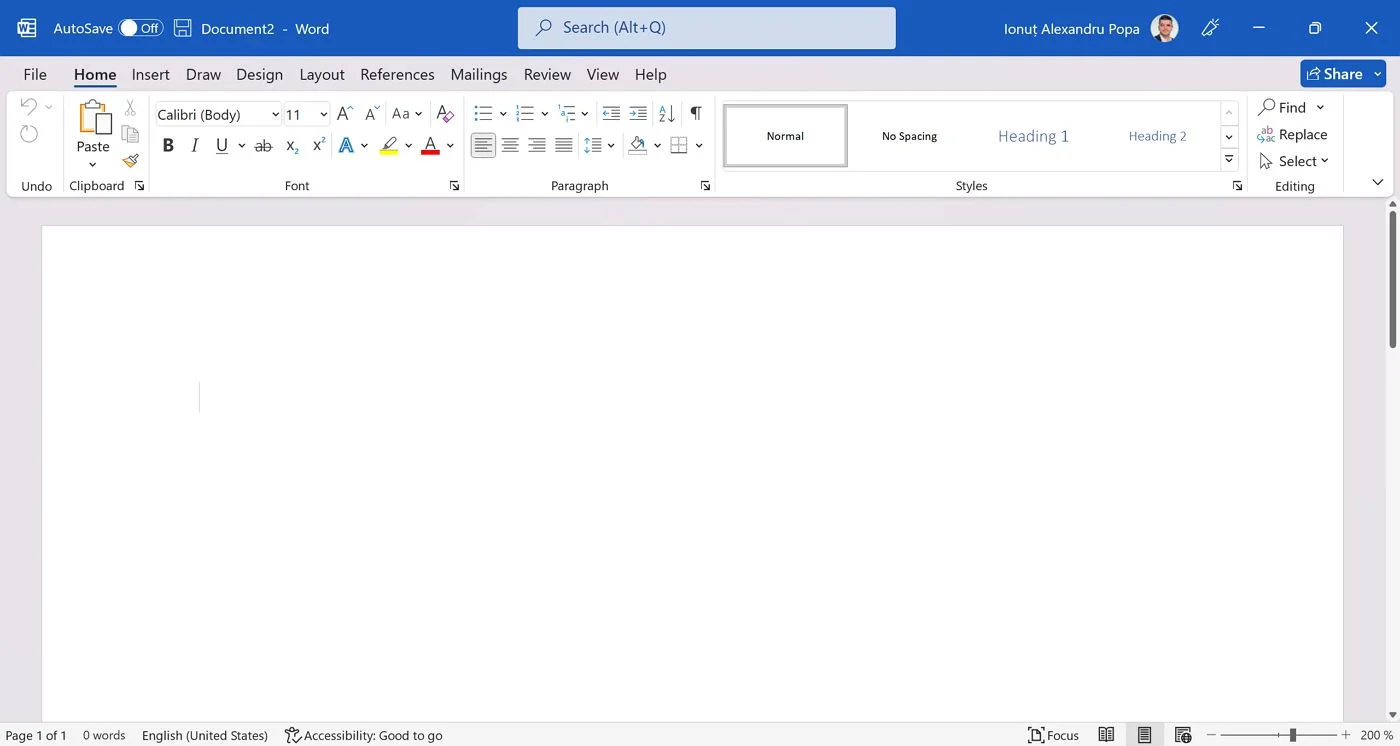
Ero un po' seccato, ma mi sono detto che non c'era problema. Poi ho controllato il mio desktop con la stessa versione di Office e, con mia grande sorpresa, la barra del titolo era bella e sottile, come la ricordavo.
A questo punto ho iniziato a scavare per capire cosa non andava. Per meglio dire, stavo cercando una soluzione per tornare alla vecchia interfaccia. Questo la nuova modifica rendeva più difficile vedere di più dal documento attuale, senza aggiungere alcun beneficio reale.come nuovi pulsanti e azioni.
Fortunatamente, c'è un modo per riavere la vecchia barra del titolo di Office. Almeno per ora.
Rever per snellire la barra del titolo in Microsoft Office
Questa guida ripristina tutte le applicazioni di Microsoft Office alla vecchia barra del titolo sottile. Basta effettuare la modifica una sola volta e tutte le app riporteranno la vecchia interfaccia utente.
1. Clicca sul pulsante icona del megafono accanto ai controlli della finestra nell'angolo in alto a destra dello schermo.
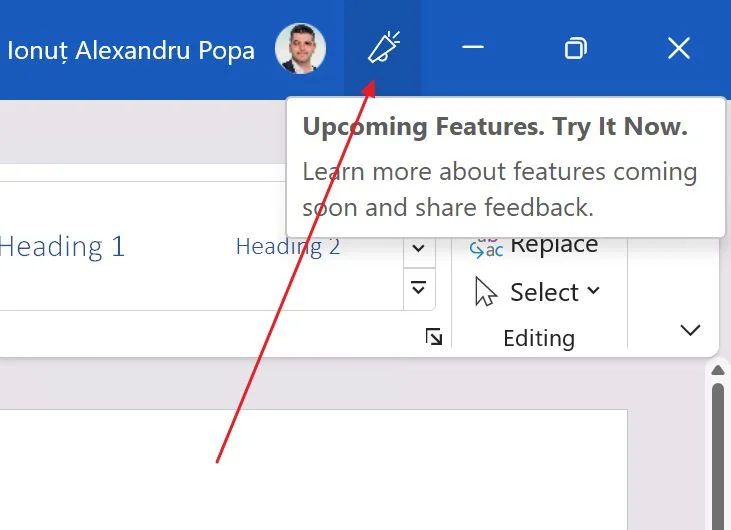
2. Questo è il Prossimamente che illustra alcune nuove funzioni offerte solo a un sottoinsieme di utenti e non a tutti.
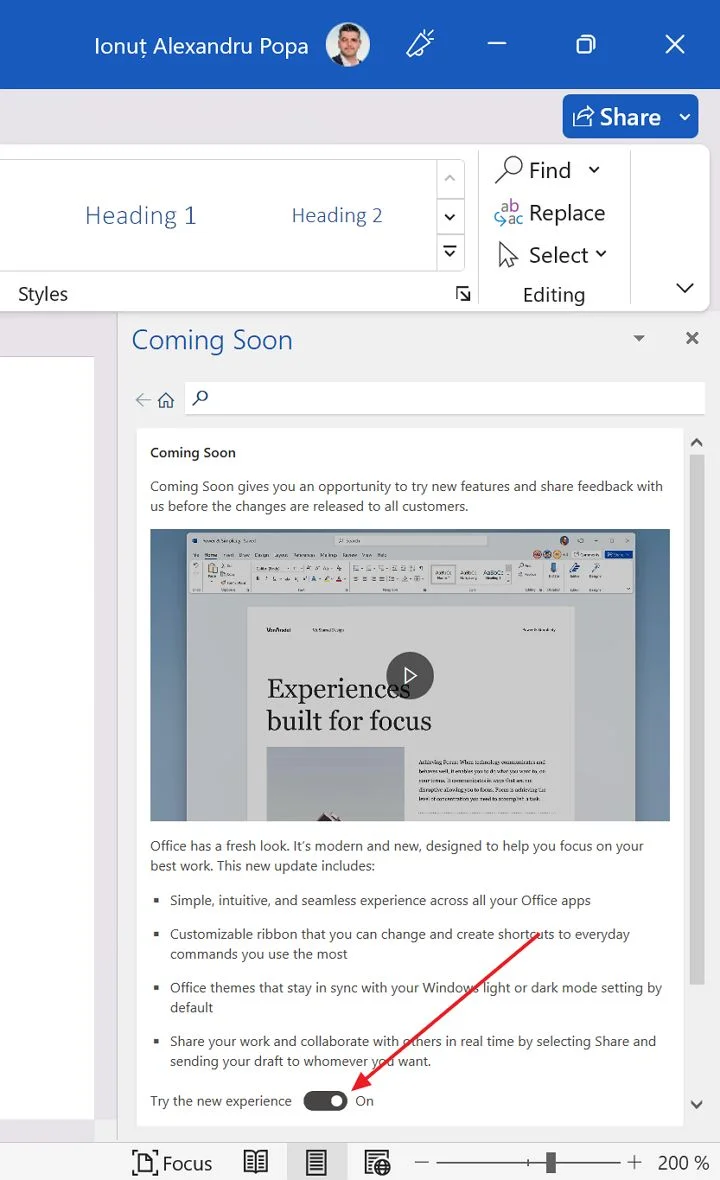
Non significa che sei nel programma Office Insider. Ho controllato e sul mio desktop non c'era questo pulsante nella barra del titolo.
Scorri fino in fondo a questa sezione e cerca una casella di controllo denominata Prova la nuova esperienza. Devi disattivarlo.
3. Verrà visualizzato un popup che ti informerà che è necessario un riavvio delle applicazioni di Office per caricare la vecchia interfaccia utente. Conferma con OK.
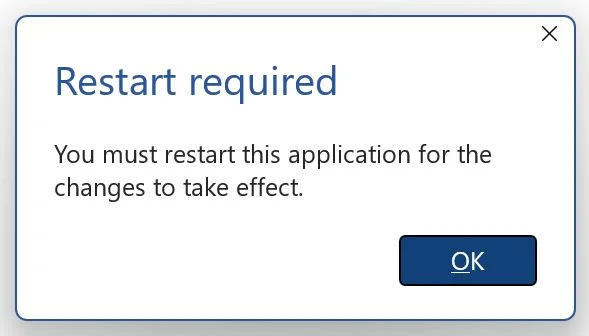
4. Riavvia tutte le applicazioni Office aperte e goditi il vecchio look.
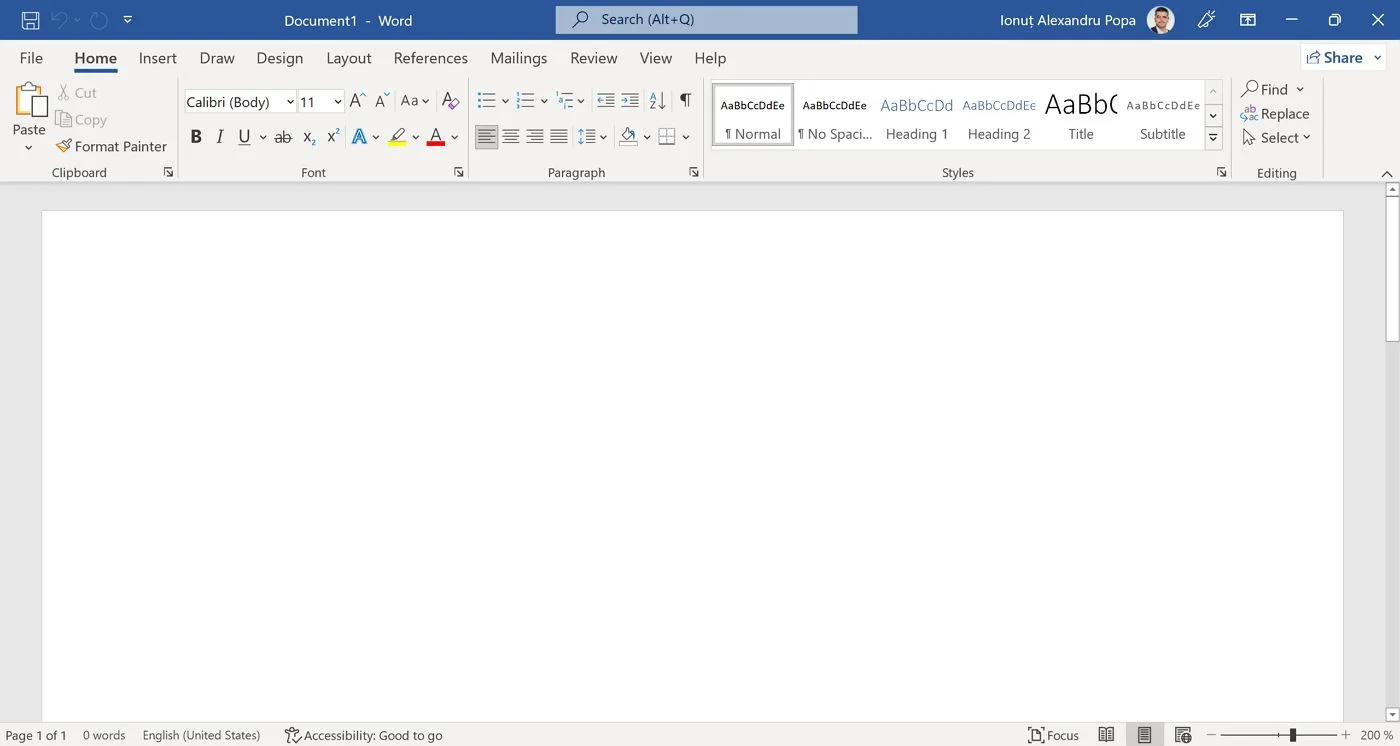
Questo è il modo più rapido per rendere Microsoft Office più compatibile con gli schermi più piccoli. Spero che Microsoft non decida di portare avanti questa modifica dell'interfaccia utente. È un terribile spreco di spazio sullo schermo, senza alcun beneficio.
Testato su Office Professional Plus 2021 build 16.0.15629.20208

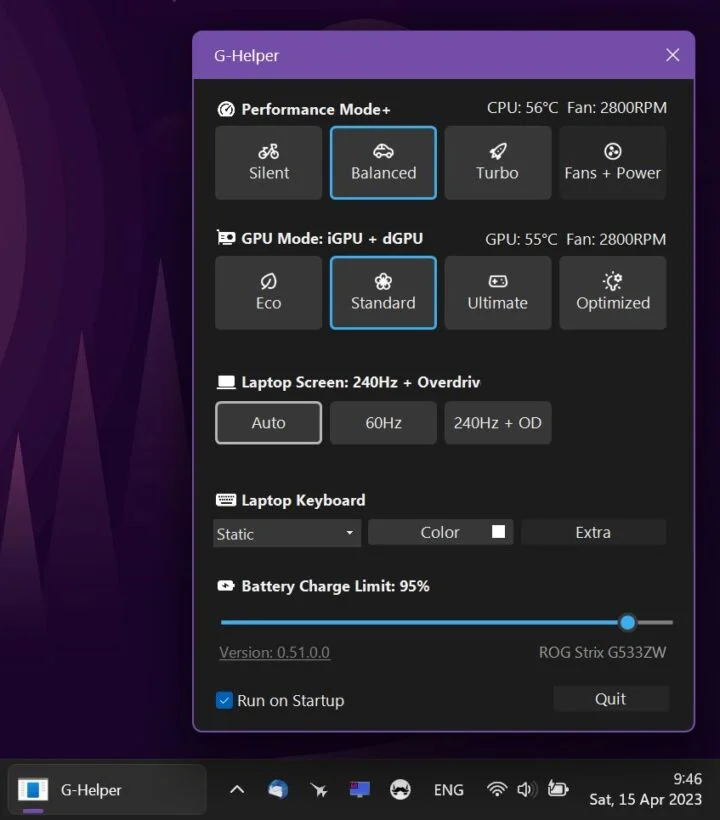
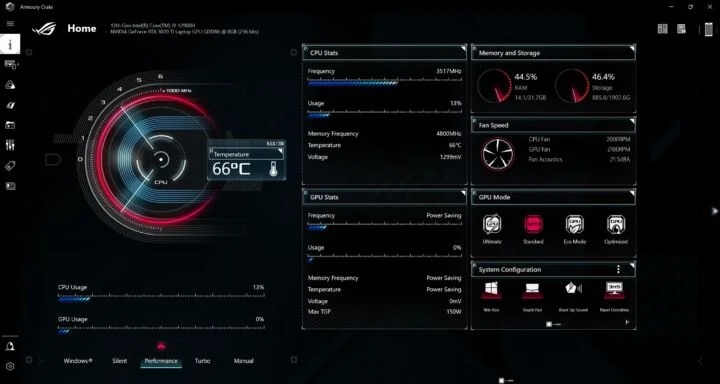
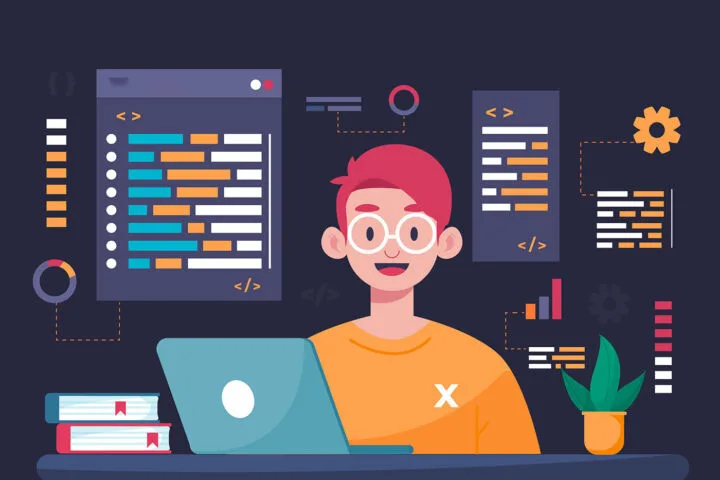

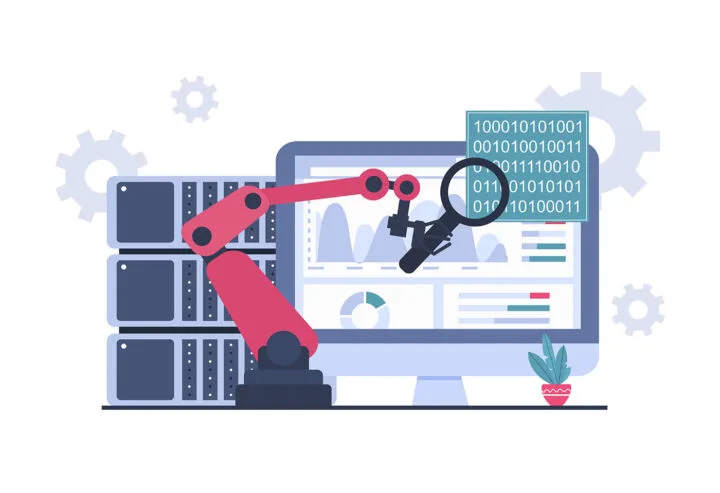
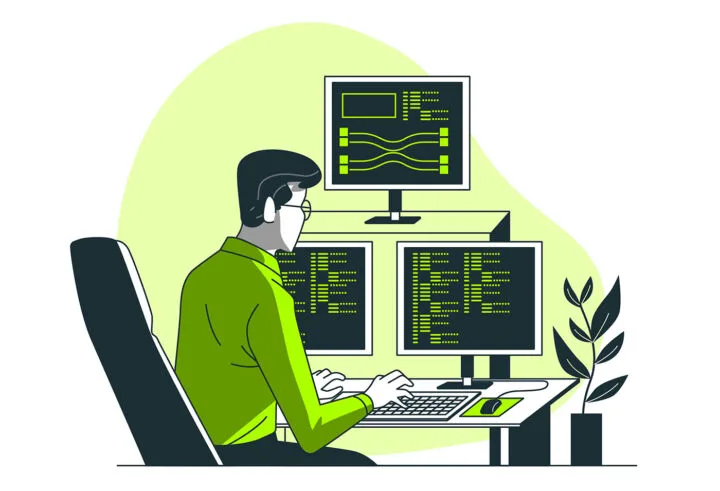
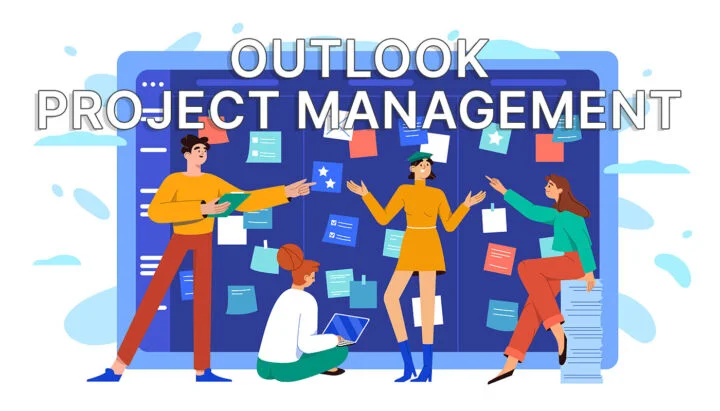
Ho la barra del titolo, ma non il pulsante "microfono/megafono".
Quale versione di Office stai utilizzando? Cercala nel menu File > Account;.